Πώς να δημιουργήσετε πολλούς φακέλους ταυτόχρονα από το Excel
Εάν έχετε ένα υπολογιστικό φύλλο και θέλετε να δημιουργήσετε πολλούς φακέλους(create multiple folders) από τις τιμές του υπολογιστικού φύλλου Excel , μπορείτε να ακολουθήσετε αυτόν τον οδηγό. Είτε χρησιμοποιείτε την εφαρμογή Excel για υπολογιστές, το Excel Online(Excel Online) ή τα Φύλλα Google(Google Sheets) , μπορείτε να χρησιμοποιήσετε αυτόν τον οδηγό για να λάβετε τα ίδια αποτελέσματα.
Ας υποθέσουμε ότι έχετε μια λίστα ονομάτων μαζί με κάποια άλλα δεδομένα σε ένα υπολογιστικό φύλλο Excel . Εν τω μεταξύ, θέλετε να δημιουργήσετε φακέλους μετά από κάθε όνομα που αναφέρεται σε μια στήλη. Αντί να τα δημιουργείτε χειροκίνητα, κάτι που είναι πολύ χρονοβόρο, μπορείτε να χρησιμοποιήσετε μια απλή μέθοδο για να δημιουργήσετε πολλούς φακέλους ταυτόχρονα από τιμές κελιών του Excel . Καθώς έχετε ήδη την εφαρμογή Σημειωματάριο(Notepad) στον υπολογιστή σας, δεν χρειάζεστε τίποτα άλλο για να ολοκληρώσετε τη δουλειά.
Πριν ξεκινήσετε, θα πρέπει να γνωρίζετε μερικά πράγματα που πρέπει να καθαρίσετε. Ας υποθέσουμε ότι έχετε ένα υπολογιστικό φύλλο που περιέχει τρεις στήλες και πέντε σειρές. Εάν ακολουθήσετε αυτήν τη μέθοδο, θα καταλήξετε να δημιουργήσετε πέντε φακέλους και κάθε φάκελος θα περιέχει δύο υποφακέλους. Είναι δυνατή η προσθήκη ή η αφαίρεση περισσότερων υποφακέλων, αλλά αυτό απαιτεί χειροκίνητη εργασία.
Έχουμε δείξει τα βήματα σε ένα υπολογιστικό φύλλο επίδειξης. Με άλλα λόγια, αναφέραμε τις Στήλες Α(Column A) , Β και ούτω καθεξής για να απλοποιήσουμε τα βήματα. Ωστόσο, πρέπει να κάνετε το ίδιο σε μια συγκεκριμένη στήλη/σειρά/κελί σύμφωνα με το υπολογιστικό φύλλο σας. Σύμφωνα με αυτόν τον ακόλουθο οδηγό, η Στήλη Β(Column B) θα είναι ο κύριος φάκελος και η Στήλη Γ(Column C) , Δ, κ.λπ., θα είναι υποφάκελοι.
Πώς να δημιουργήσετε πολλούς φακέλους ταυτόχρονα από το Excel(Excel)
Για να δημιουργήσετε πολλούς φακέλους ταυτόχρονα από το Excel(Excel) , ακολουθήστε αυτά τα βήματα-
- Ανοίξτε το υπολογιστικό φύλλο του Excel.
- Κάντε δεξί κλικ στη Στήλη Α(Column A) και επιλέξτε Εισαγωγή(Insert) .
- Εισαγάγετε MD σε όλα τα κελιά.
- Εισαγάγετε \ως πρόθεμα σε όλα τα κελιά εκτός από τις Στήλες Α(Column A) και Β.
- Επιλέξτε(Select) όλα τα κελιά και επικολλήστε τα στο Σημειωματάριο(Notepad) .
- Επιλέξτε χώρο και συνδυασμό ορατό πριν από όλες τις στήλες C, D ή τις υπόλοιπες.
- Μεταβείτε στην Edit > Replace .
- Εισαγάγετε το αντιγραμμένο περιεχόμενο στο πλαίσιο Find what .
- Εισαγάγετε στο πλαίσιο Αντικατάσταση με(Replace with) .
- Κάντε κλικ στο κουμπί Αντικατάσταση όλων(Replace All) .
- Μεταβείτε στο File > Save As .
- Επιλέξτε μια διαδρομή, πληκτρολογήστε ένα όνομα με επέκταση .bat και κάντε κλικ στο κουμπί Αποθήκευση(Save) .
- Μετακινήστε το αρχείο .bat σε ένα μέρος όπου θέλετε να δημιουργήσετε όλους τους φακέλους.
- Κάντε διπλό κλικ πάνω του.
Ας δούμε αναλυτικά αυτά τα βήματα.
Αρχικά, ανοίξτε το υπολογιστικό φύλλο του Excel . Ωστόσο, συνιστάται να δημιουργήσετε ένα αντίγραφο αυτού του φύλλου καθώς πρόκειται να κάνετε μερικές αλλαγές στο αρχικό υπολογιστικό φύλλο.
Μετά το άνοιγμα, πρέπει να εισάγετε μια νέα στήλη στην αρχή. Για αυτό, κάντε δεξί κλικ στην υπάρχουσα Στήλη Α(Column A) και επιλέξτε την επιλογή Εισαγωγή (Insert ) .
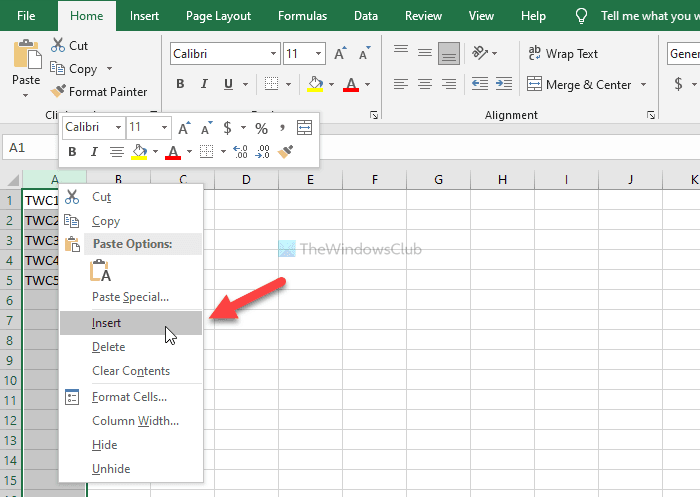
Τώρα, εισαγάγετε το MD σε όλα τα κελιά στη στήλη Α.
Στη συνέχεια, πρέπει να εισαγάγετε το ' \’ ως πρόθεμα σε όλα τα κελιά της στήλης C(Column C) , D και σε όλες τις άλλες στήλες που θέλετε να συμπεριλάβετε. Για αυτό, μπορείτε να ακολουθήσετε αυτόν τον λεπτομερή οδηγό για να εισαγάγετε προθέματα σε όλα τα κελιά στο Excel .
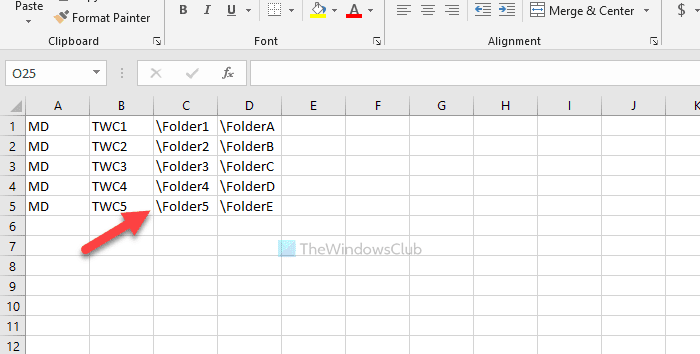
Στη συνέχεια, αντιγράψτε όλα τα κελιά, ανοίξτε την εφαρμογή Σημειωματάριο(Notepad) και επικολλήστε την εκεί. Πρέπει να αφαιρέσετε το κενό μεταξύ της στήλης Β(Column B) και Γ, και ούτω καθεξής. Για αυτό, αντιγράψτε το τμήμα που περιέχει το διάστημα και\ > μεταβείτε στο Edit > Replace και επικολλήστε το στο πλαίσιο Εύρεση του (Find what ) .
Εισαγω \ στο πλαίσιο Αντικατάσταση με (Replace with ) και κάντε κλικ στο κουμπί Αντικατάσταση όλων (Replace All ) .
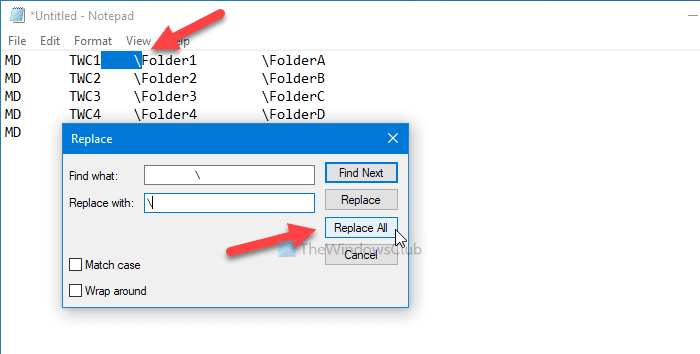
Τώρα, μπορείτε να βρείτε τις συμμετοχές όπως αυτή-
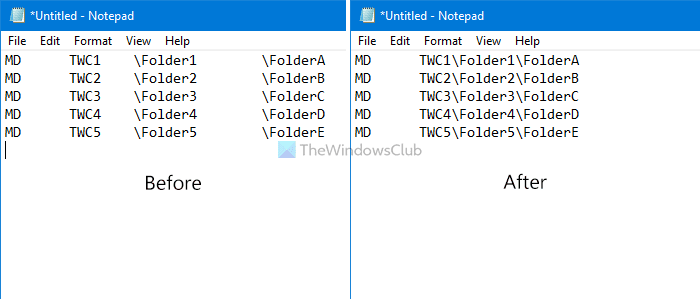
Κάντε κλικ στην επιλογή File > Save As , επιλέξτε μια διαδρομή όπου θέλετε να αποθηκεύσετε το αρχείο, εισαγάγετε ένα όνομα με επέκταση .bat (για παράδειγμα, myfolders.bat) και κάντε κλικ στο κουμπί Αποθήκευση (Save ) .
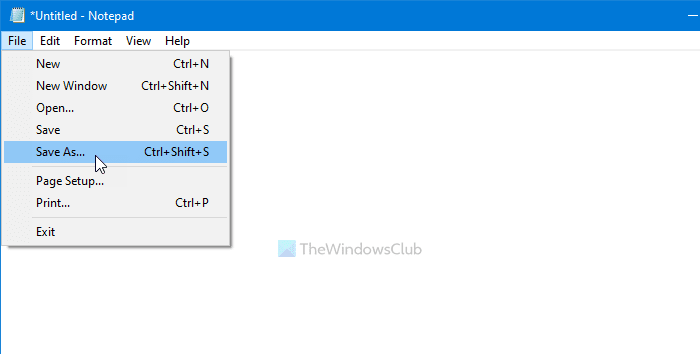
Τώρα, μετακινήστε το αρχείο .bat σε μια θέση όπου θέλετε να δημιουργήσετε όλους τους φακέλους και κάντε διπλό κλικ σε αυτό. Ανάλογα με το πόσα κελιά επιλέξατε, μπορεί να χρειαστούν 10-15 δευτερόλεπτα για να ολοκληρωθεί η εργασία.
Αυτό είναι όλο! Ενημερώστε μας εάν έχετε οποιαδήποτε αμφιβολία στα σχόλια.
Σχετικά(Related) : Πώς να δημιουργήσετε πολλούς φακέλους ταυτόχρονα στα Windows(How to create multiple folders at once in Windows) .
Related posts
Πώς να χρησιμοποιήσετε τη συνάρτηση Percentile.Exc στο Excel
Πώς να χρησιμοποιήσετε τη συνάρτηση NETWORKDAYS στο Excel
Πώς να μετρήσετε τον αριθμό των καταχωρήσεων Ναι ή Όχι στο Excel
Το Excel, το Word ή το PowerPoint δεν μπόρεσαν να ξεκινήσουν την τελευταία φορά
Τρόπος χρήσης της δυνατότητας Automatic Data Type στο Excel
Πώς να αλλάξετε την προεπιλεγμένη μορφή αρχείου για αποθήκευση σε Word, Excel, PowerPoint
Πώς να εξαγάγετε ονόματα τομέα από διευθύνσεις URL στο Microsoft Excel
Πώς να δημιουργήσετε ένα Bracket τουρνουά στα Windows 11/10
Το Microsoft Excel προσπαθεί να ανακτήσει τις πληροφορίες σας
Πώς να χρησιμοποιήσετε το DEC2Bin στο Excel για να μετατρέψετε έναν δεκαδικό αριθμό σε δυαδικό
Πώς να προσθέσετε ή να αθροίσετε το χρόνο στο Microsoft Excel
Πώς να προσθέσετε ένα Trendline στο φύλλο εργασίας του Microsoft Excel
Πώς να δημιουργήσετε και να χρησιμοποιήσετε στοιχεία ελέγχου φορμών στο Excel
Πώς να χρησιμοποιήσετε τη συνάρτηση MID και MIDB στο Microsoft Excel
Οδηγός Microsoft Excel, για αρχάριους
Πώς να μετρήσετε διπλές τιμές σε μια στήλη στο Excel
Πώς να χρησιμοποιήσετε τη συνάρτηση ISODD στο Excel
Πώς να γράψετε, να δημιουργήσετε και να χρησιμοποιήσετε τη συνάρτηση VLOOKUP στο Excel
Το Microsoft Excel προκαλεί υψηλή χρήση της CPU όταν εκτελείται στα Windows 10
Πώς να εκτυπώσετε επιλεγμένα κελιά στο Excel ή τα Φύλλα Google σε μία σελίδα
